
Вы видите пустой экран вместо главного интерфейса на Amazon Fire Stick? Существует несколько причин, по которым вашему потоковому устройству не удается загрузить основной интерфейс подключенного телевизора. Мы расскажем, почему это происходит и как можно решить проблему, чтобы возобновить просмотр любимых сериалов и фильмов.
Несколько причин, по которым Fire Stick не загружает главный экран, заключаются в том, что ваш телевизор выключен, Fire Stick неправильно подключен к телевизору, возникла проблема с программным обеспечением Fire Stick и многое другое.
>1.Включите телевизор
Первое исправление, которое необходимо применить, — это включить телевизор, к которому вы подключили Fire Stick. Хотя Fire Stick может включать определенные модели телевизоров, эта функция работает не со всеми доступными марками и моделями телевизоров.
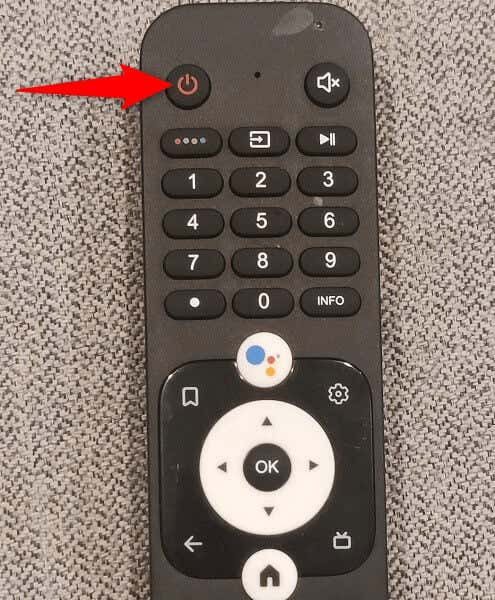
Включите телевизор вручную и посмотрите, загружает ли Fire Stick домашний интерфейс.
2.Подключите Fire Stick к розетке
Если вы подключили Fire Stick к адаптеру или аналогичному оборудованию, отключите устройство оттуда и подключите его к соответствующей розетке. Возможно, ваша Fire Stick не получает необходимого количества энергии от текущего источника питания и не может загрузить основной интерфейс.
Как только вы подключите Fire Stick к реальной розетке, вы должны увидеть главный экран устройства и другие меню на телевизоре.
3.Проверьте соединение Fire Stick с телевизором
Возможно, вы неправильно подключили Fire Stick к телевизору, из-за чего главный экран не загружается. В этом случае установите правильное соединение.
Первым элементом подключения, который необходимо проверить, является кабель, который вы используете для подключения Fire Stick к телевизору. Убедитесь, что этот кабель физически не поврежден и совместим с вашим устройством. Если кабель не в хорошем состоянии, купите новый.
Второй элемент, который нужно проверить, — это порт HDMI, который вы используете на телевизоре. Убедитесь, что этот порт не поврежден и помечен как HDMI. Большинство телевизоров имеют несколько портов HDMI, поэтому подключите Fire Stick к другому порту и посмотрите, загружается ли главный экран..
Кроме того, отключите и снова подключите Fire Stick к телевизору, чтобы дать устройству возможность начать работу заново.
4.Выберите правильный источник входного сигнала на телевизоре
Если вы выполнили все подключения правильно, убедитесь, что вы выбрали правильный источник входного сигнала на телевизоре. Это связано с тем, что источник входного сигнала — это источник, из которого телевизор получает контент. Вам необходимо выбрать источник, к которому вы подключили Fire Stick.

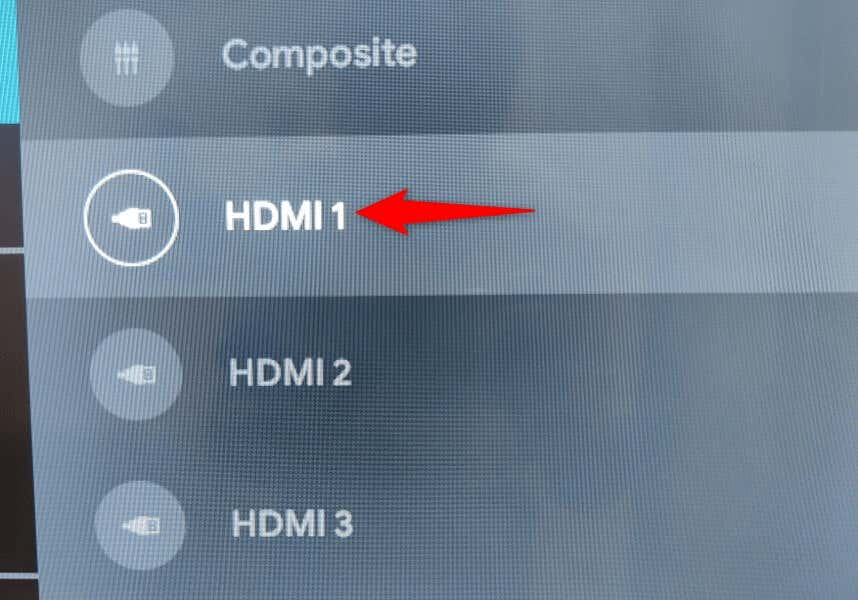
5.Подождите несколько минут
Возможно, ваш Fire Stick занят установка обновлений программного обеспечения или загружает главный экран. В этом случае подождите около десяти минут, пока эти процессы завершат работу. После этого вы должны увидеть главный экран, загруженный на экран вашего телевизора.
6.Перезапустите Fire Stick
Если устройство не работает должным образом, оно стоит перезапуск Fire Stick. При этом все функции системы отключаются и снова включаются, возможно, устраняя сбой, из-за которого не загружается главный экран.

7.Сбросьте настройки Fire TV Stick
Если вы каким-то образом можете получить доступ к меню Fire Stick, вернуть настройки вашего устройства к заводским настройкам по умолчанию, чтобы возможно решить вашу проблему. Это связано с тем, что причиной проблемы может быть неправильная конфигурация устройства, которую можно решить, сбросив конфигурацию.
Вы потеряете установленные приложения и другие данные, хранящиеся на Fire Stick, при перезагрузке устройства. Затем вы можете настроить устройство с нуля, используя свою учетную запись Amazon..
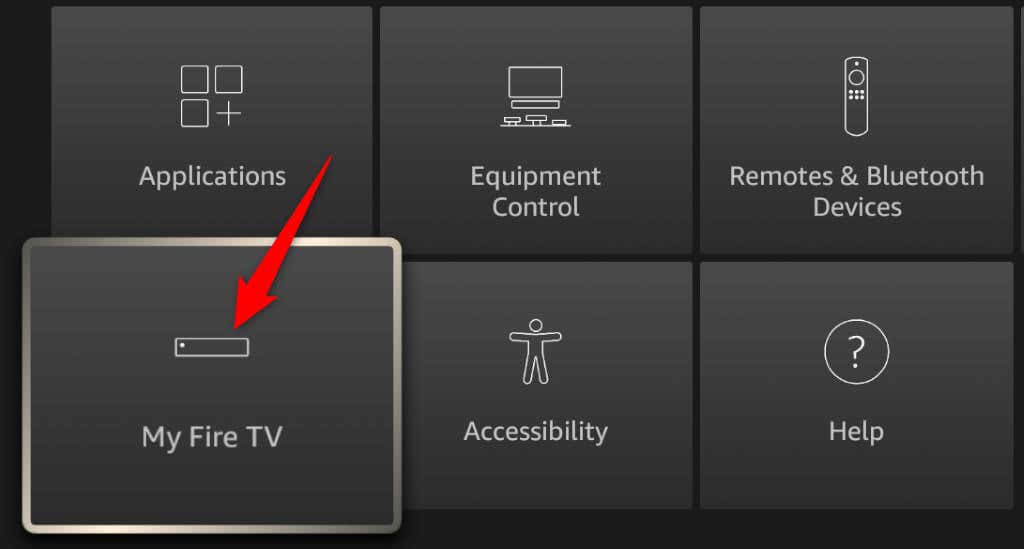
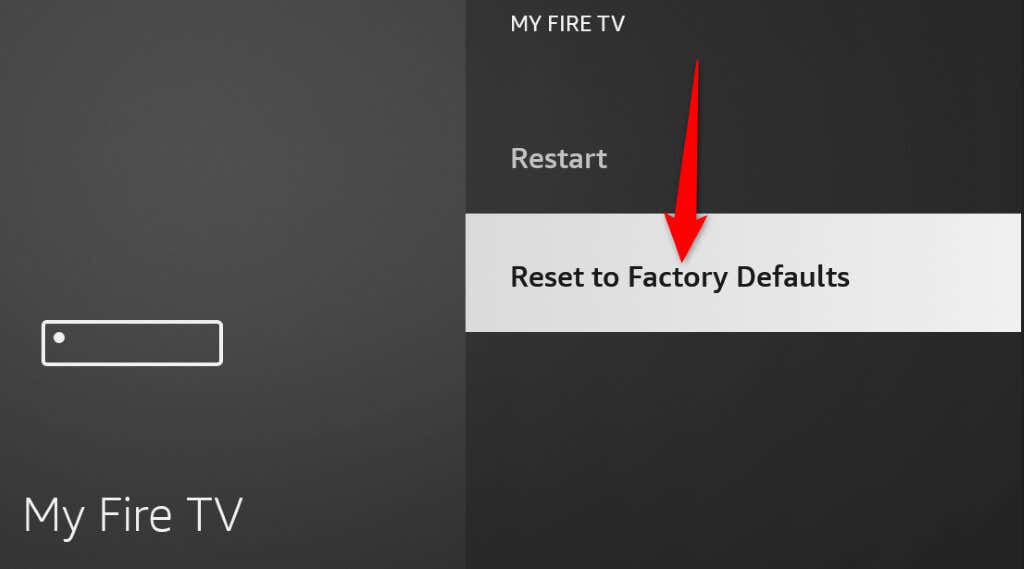
8.Попробуйте Fire Stick с другим телевизором
Если Fire Stick не работает с телевизором, попробуйте использовать устройство с другим телевизором. Это поможет вам определить, является ли причиной проблемы телевизор или Fire Stick.
Вы можете подключить Fire Stick к первому телевизору и подключить устройство к дополнительному телевизору. Затем включите дополнительный телевизор, и вы должны увидеть домашний интерфейс Fire Stick. Если этого не происходит, ваша Fire Stick неисправна.
9.Обратиться в службу поддержки Amazon
Если проблема не устранена, последнее решение — обратиться в службу поддержки Amazon. Служба поддержки сможет помочь вам решить проблему с Fire Stick. Вот как связаться с этой командой.
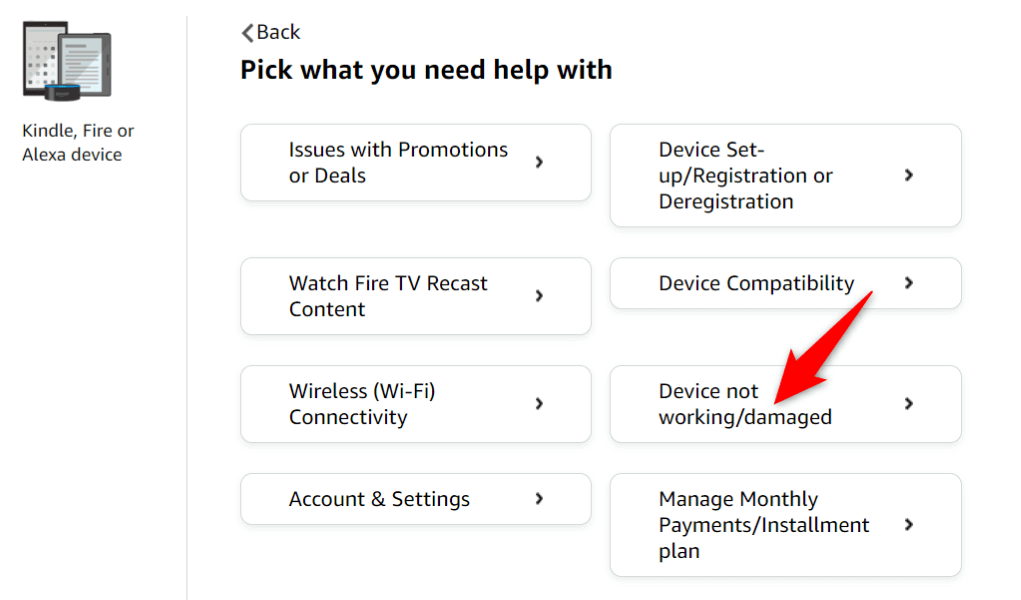
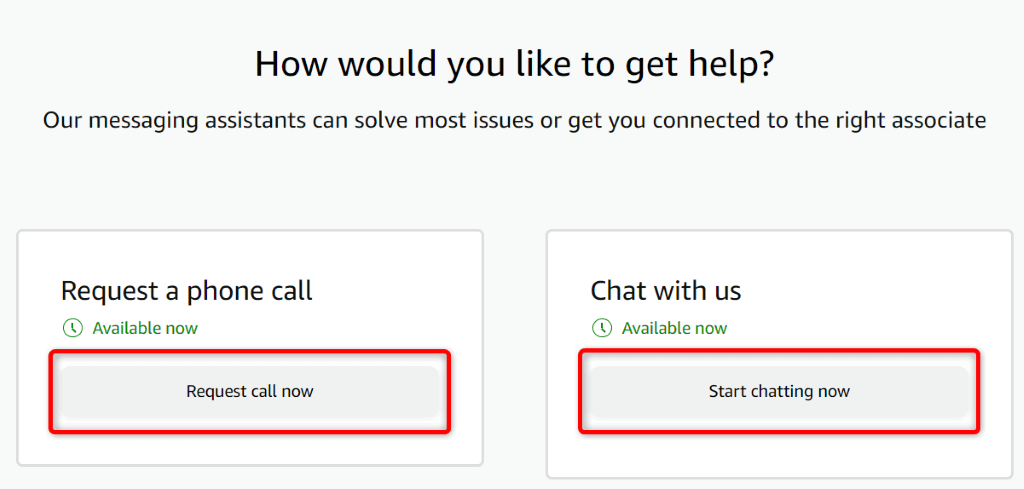
Верните исчезнувший домашний интерфейс на Fire Stick
Существуют разные причины, по которым ваш Огненная палка не работает загружает главный экран. Если проблема не устранена и вы не можете ее решить, вам помогут методы, описанные выше. Эти методы проверяют ваше потоковое устройство и подключение телевизора, устраняют проблемы с программным обеспечением устройства и предлагают инструкции, как связаться с производителем устройства, если ничего не помогает.
После того, как вы последуете приведенным выше советам, ваше устройство должно начать работать, и вы сможете продолжать смотреть любимые шоу. Приятного просмотра!